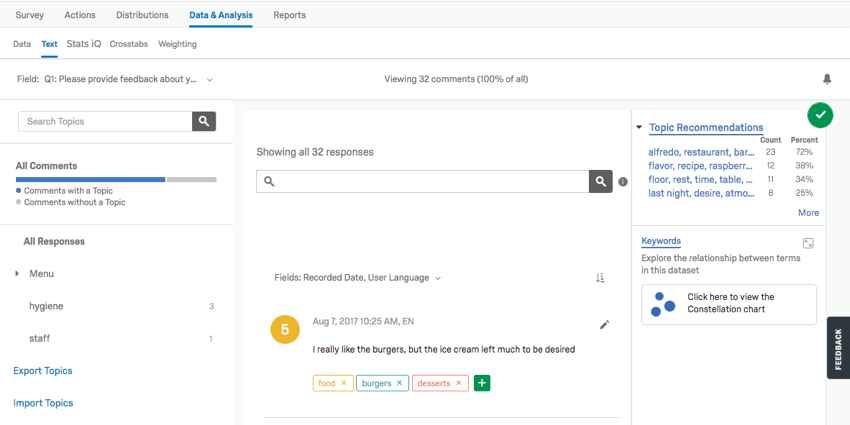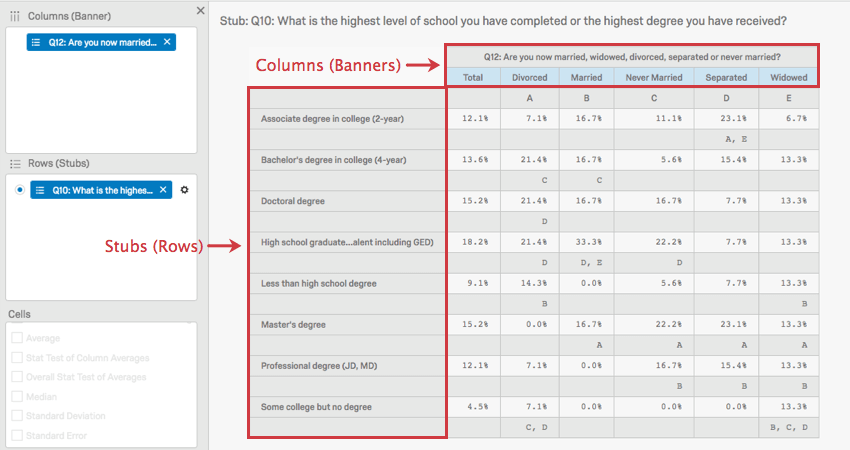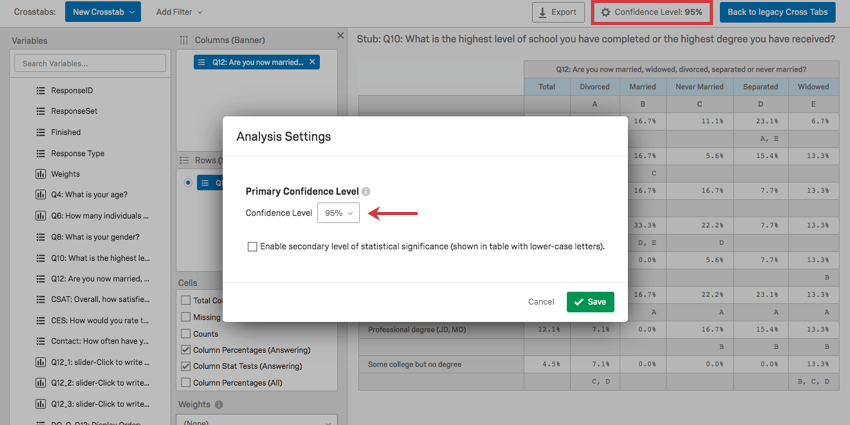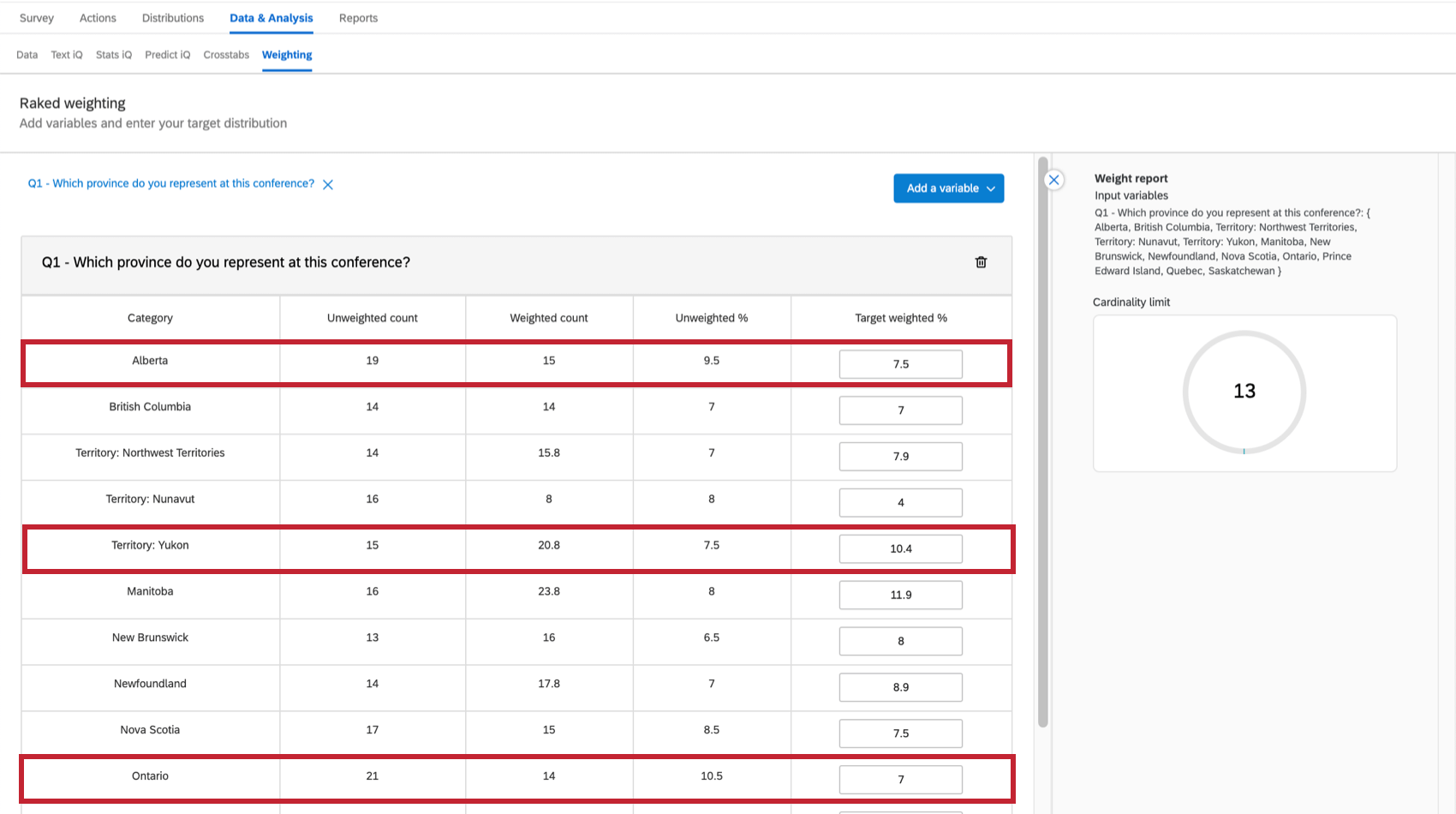Introducción básica a Datos y análisis
Acerca de los datos y el análisis
La pestaña Datos y análisis le permite filtro, clasificar, fusionar, limpiar y analizar estadísticamente sus datos de respuesta:
- Hacer clic Datos y análisis para revelar hasta 6 secciones clave.

- Elija entre las siguientes secciones:
- Datos
- Texto
- Stats iQ
- Predict iQ
- Tabulaciones cruzadas
- Ponderación
- Audio y vídeo
En esta página de soporte, presentaremos las características principales incluidas en Datos y análisis, específicamente en proyectos de encuesta.
Sección “Datos”
La mayoría de las actividades de filtrado, clasificación, fusión, importación y limpieza de datos se llevan a cabo dentro de la sección Datos. Por ejemplo:
- Visualice y compruebe los resultados en la ventana de respuestas al alternar entre sus:
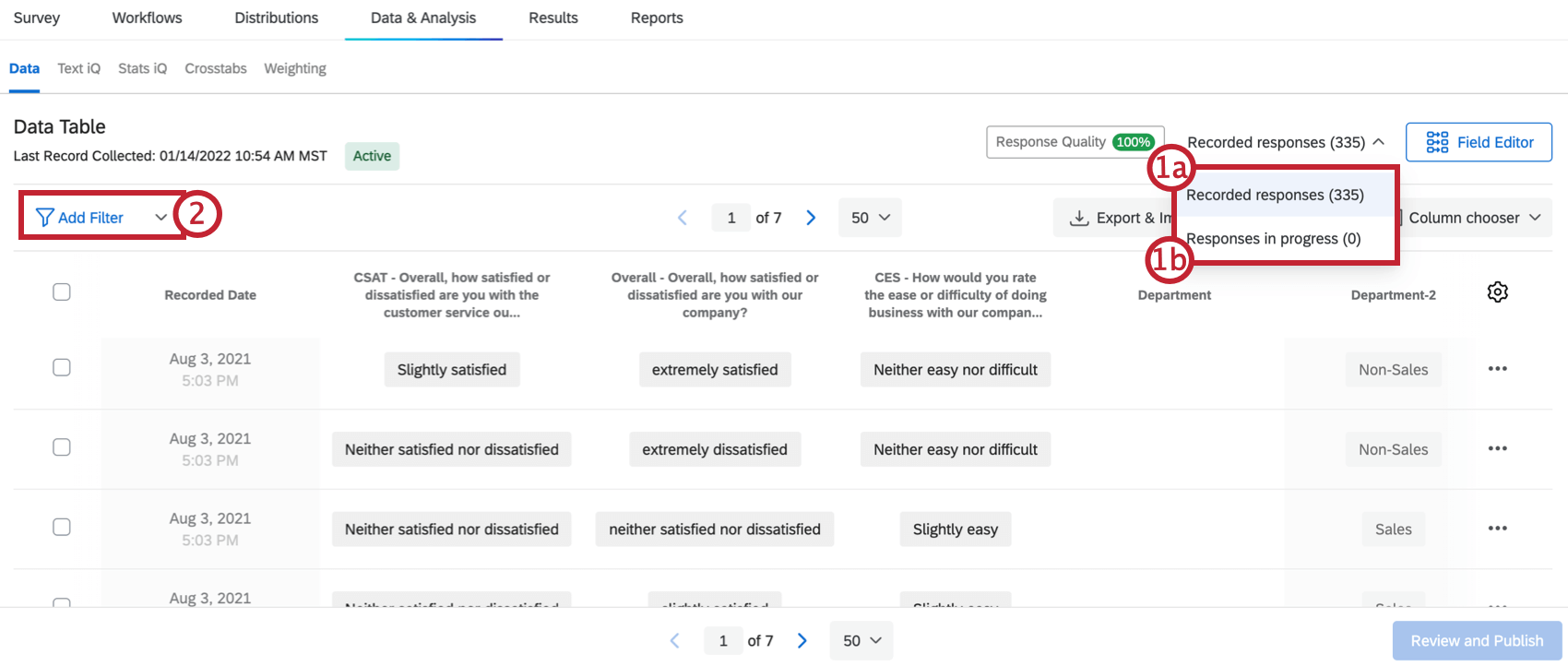
- “Completado” o Respuestas grabadas
- “Incompleto” o Respuestas en proceso
- Filtro por preguntas específicas o por filtros guardados, metadatos de encuesta , campos de contacto o campos de datos embebidos .
Consejo Q:Ver el Filtrar Respuestas página para más detalles.
- Navegue página por página por sus respuestas.
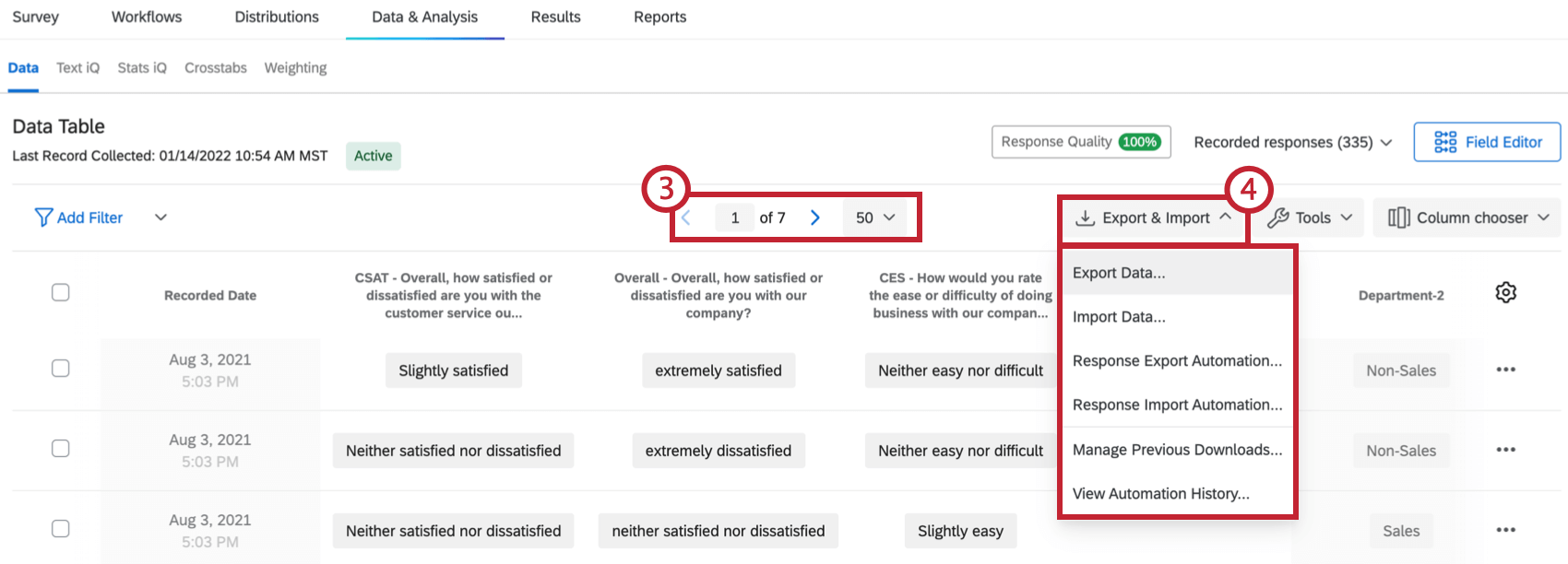
- Haga clic en el Exportación e importación Menú desplegable para Importar respuestas, combinar respuestas desde múltiples encuestas, administrar sus descargas anteriores o exportar sus datos en varios formatos.
- Haga clic en las respuestas individuales para respuestas. Puedes agregar respuestas a respuestas individuales o realizar modificaciones esenciales, como eliminar lenguaje inapropiado.
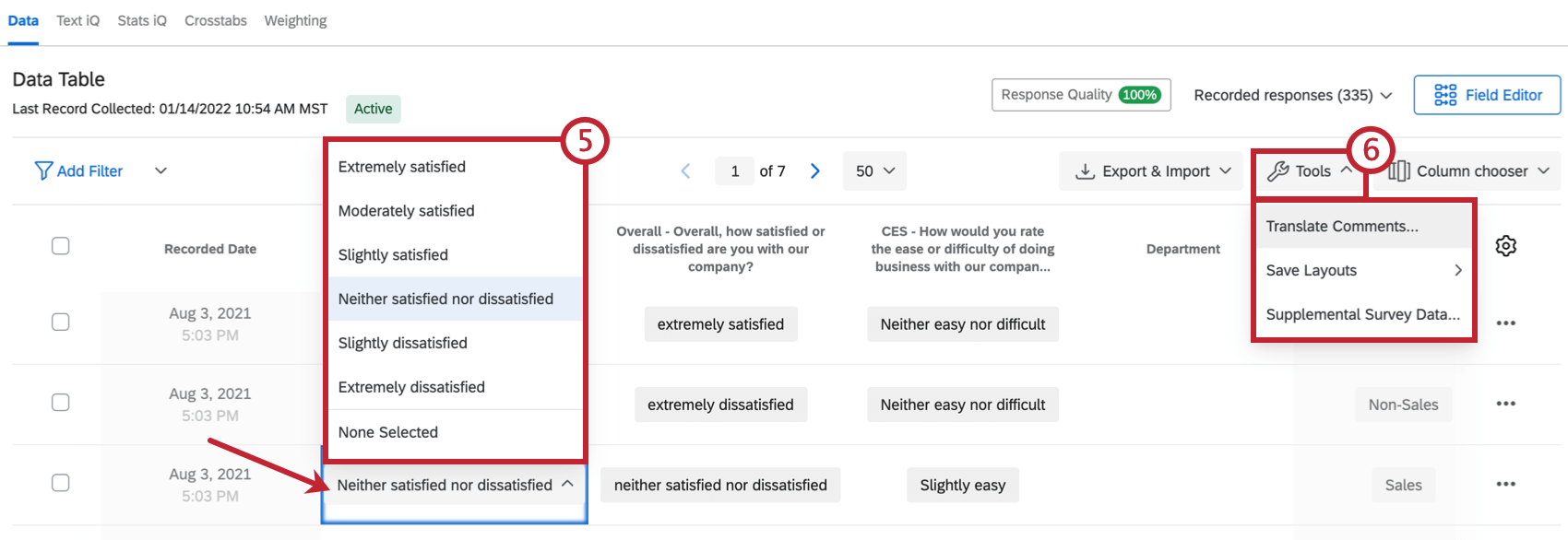 Consejo Q:Ver el Edición de Respuestas página para más detalles.
Consejo Q:Ver el Edición de Respuestas página para más detalles. - Traducir respuestas, guardar columna diseños, o establecer proyectos como fuente de datos suplementaria bajo el Herramientas Menú desplegable.
- Seleccione las columnas para su tabla de datos haciendo clic Selector de columnas.
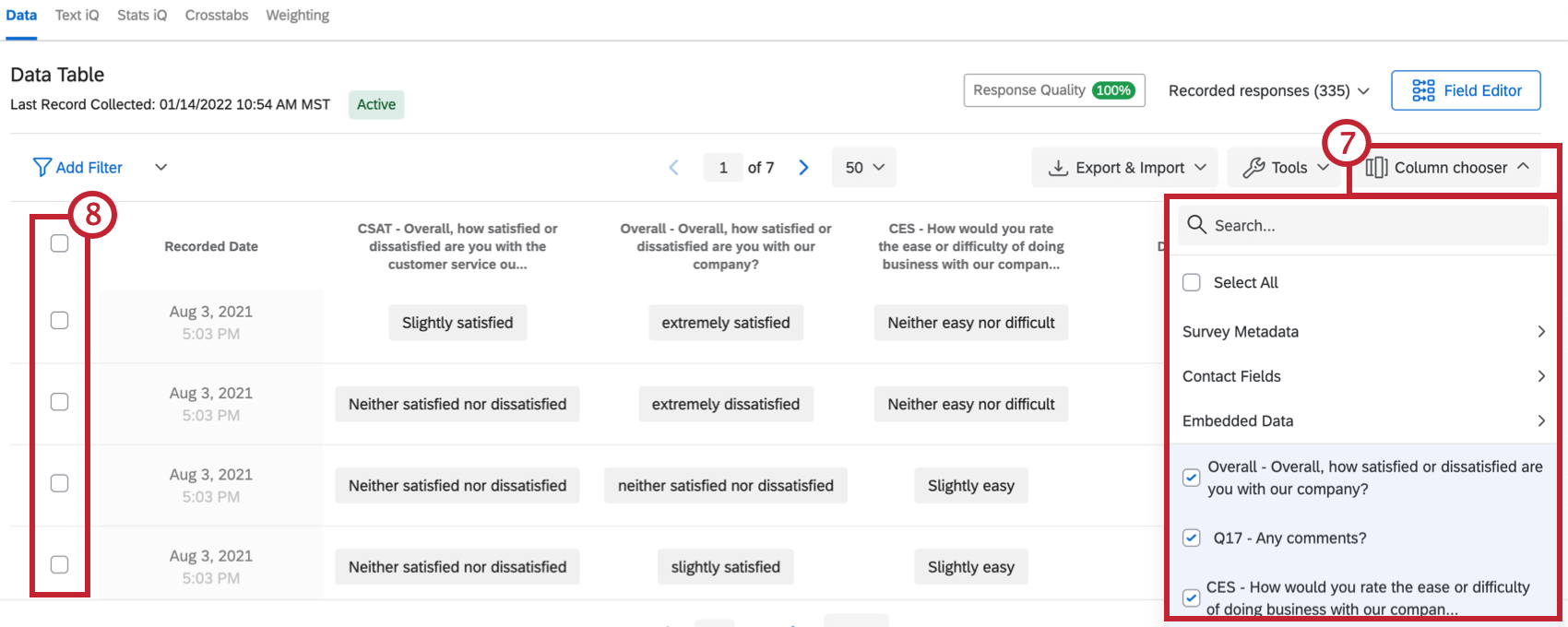
- Elimine, edite o revertir los cambios en varias respuestas utilizando las casillas de verificación en la tabla de datos.
- Haga clic en cualquier encabezado de columna para mover, ocultar u ordenar columnas (por ejemplo, AZ). También puede ver las respuestas como valores numéricos (también conocidos como recodificar valores) en una columna.
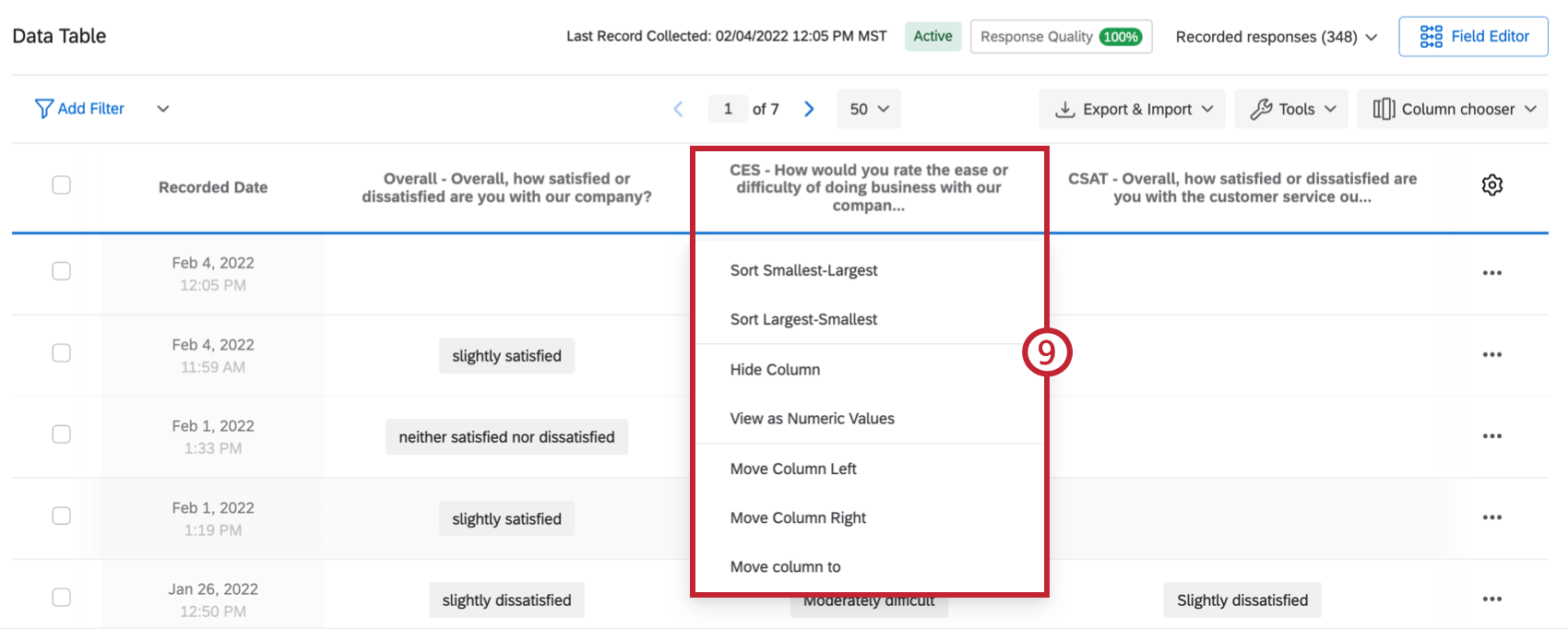
- Haga clic en los 3 puntos horizontales para ver más opciones, incluida la eliminación de respuestas individuales, la exportación de datos a un PDF o emitir una nueva encuesta.
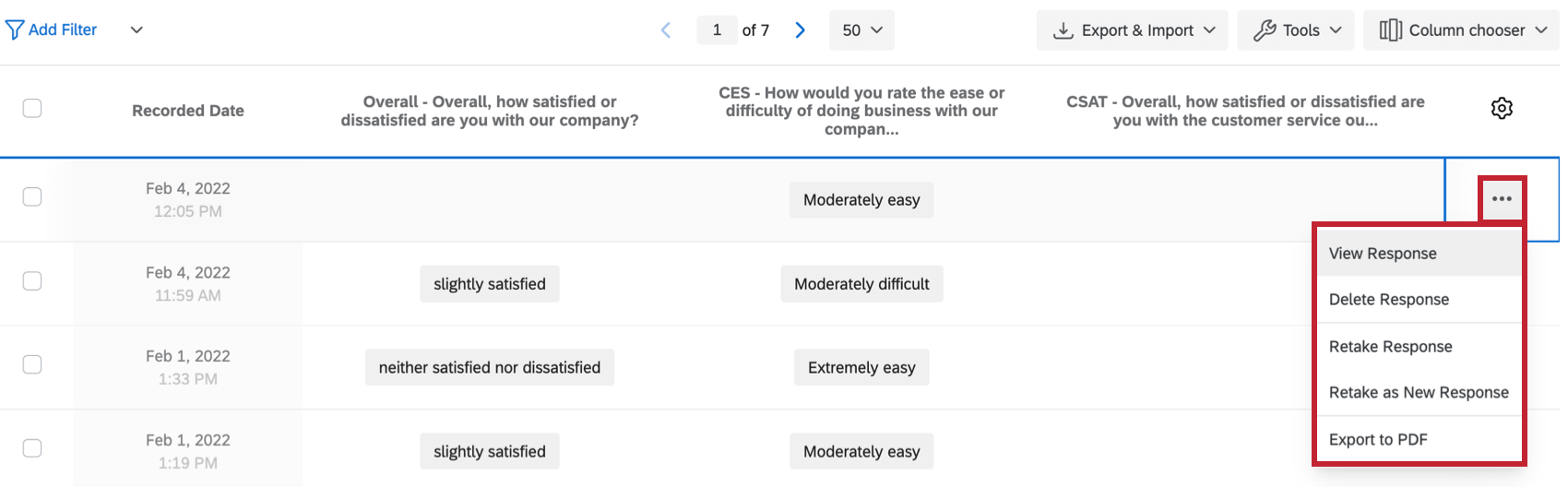 Consejo Q:Ver el Enlace para volver a realizar la Encuesta página para más detalles.
Consejo Q:Ver el Enlace para volver a realizar la Encuesta página para más detalles.
Sección “Texto” (Text iQ)
La sección Texto contiene Text iQ herramientas. Usar Text iQ para etiquetar las respuestas de entrada de texto con temas para su análisis. En la siguiente imagen:
- Se han etiquetado varios temas en el panel “Temas” (p. ej.: “food” [comida], “burgers” [hamburguesa] o “ice cream” [helados]).
- Se han asignado varios temas a sus respuestas.
- Lematización incluye varias formas de palabras (como “hamburguesa” y “hamburguesas”).
Text iQ genera varios widgets que le brindarán Insight a su análisis de texto. Por ejemplo, este gráfico de constelación muestra la frecuencia con la que ciertos términos aparecieron en todas las respuestas. Los puntos en la constelación se hacen más grandes a medida que el término aparece con mayor frecuencia.
Cree tantos temas como necesite para analizar las respuestas de texto en profundidad. Además, la búsqueda con Text iQ le ayudará a identificar sus temas. Lematización y corrector ortográfico También acelerará el etiquetado de temas:
- Lematización:Disecciona palabras por sus raíces y las etiqueta en consecuencia (por ejemplo, coche = coche, coches, coches’s, coches’).
- Corrector ortográfico:Las variaciones de palabras mal escritas como “ice creem” o “icecream” se etiquetarán como “ice cream”.
Sección de Stats iQ
Al hacer clic en el Stats iQ sección, abrirá Qualtrics Stats iQ. Esta herramienta le permitirá profundizar en sus análisis, identificar tendencias y producir modelos predictivos. Stats iQ es una potente herramienta de estadísticas de gran utilidad para principiantes y analistas expertos por igual.
Acceda a Stats iQ seleccionando el Stats iQ sección. Una vez ahí:
- Utilice el panel de variables para seleccionar su variable. Puede incluir cualquiera o todas las preguntas en una encuesta. El cuadro de búsqueda le permite localizar rápidamente una sola variable.

- Seleccione uno de los botones de análisis (Describir, Relatar, Regresión, o Tabla dinámica) para activador estadísticas para las variables seleccionadas.
- Cada análisis se mostrará como una tarjeta de análisis en el espacio de trabajo, con las tarjetas nuevas encima de las tarjetas antiguas. Un conjunto de tarjetas recibe el nombre de libro de trabajo.
Stats iQ puede analizar datos recopilados en Qualtrics, así como cualquier dato externo que haya cargado después del Proyectos de datos importados instrucciones. Para obtener más información, visite el Descripción general básica de Stats iQ página.
Sección de Predict iQ
Predict iQ analiza las respuestas de la encuesta y los datos embebidos para predecir cuándo un cliente eventualmente abandonará la empresa. Una vez que se configura un modelo de predicción de abandono en Predict iQ, las respuestas recién recopiladas se evaluarán para determinar la probabilidad de que el encuestado abandone el servicio, lo que le permitirá ser proactivo en la retención de clientes de su empresa.
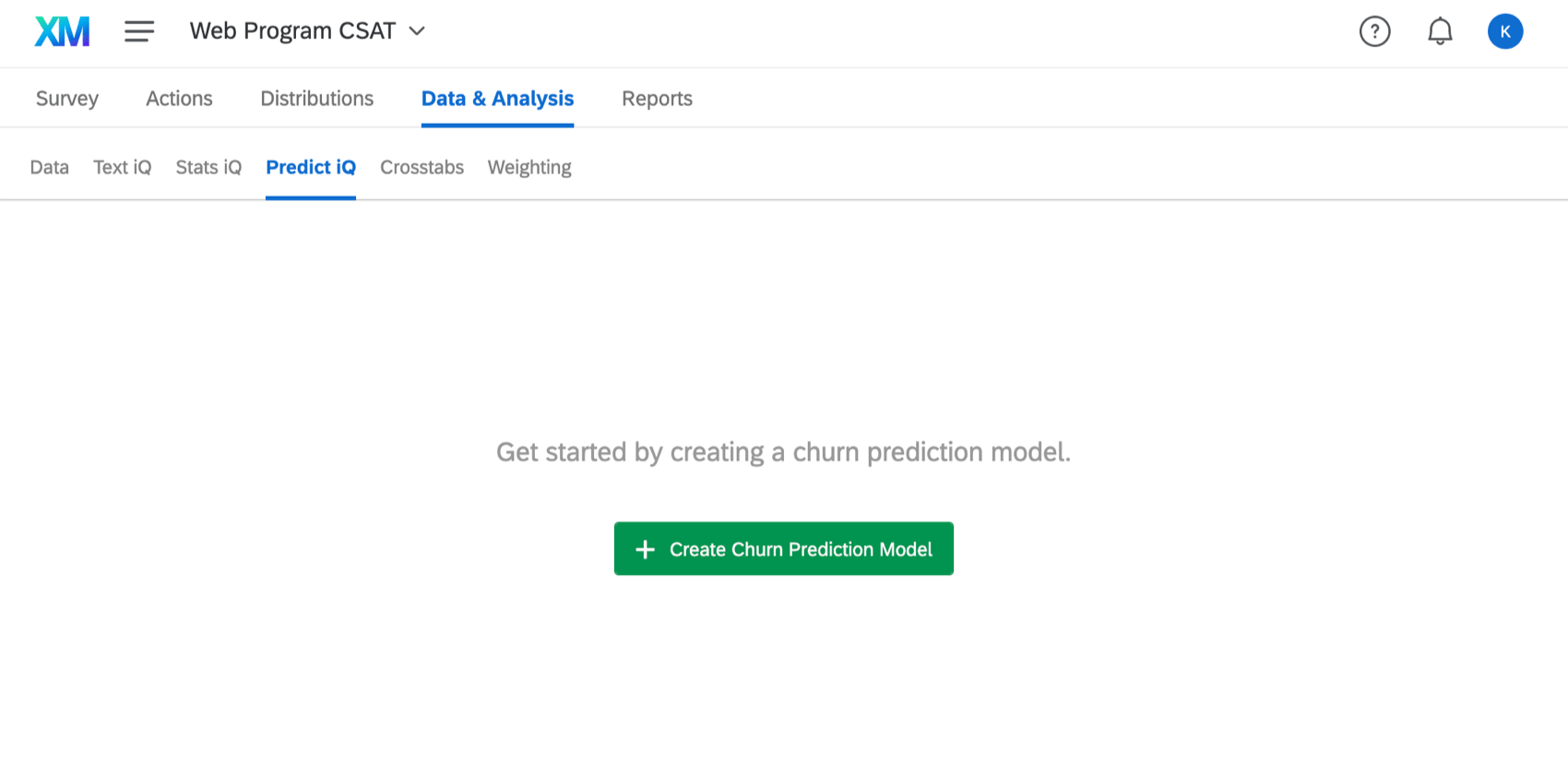
Para obtener información detallada sobre el uso de Predict iQ, consulte la Predict iQ Página de soporte.
Sección de tablas cruzadas
Tablas cruzadas Realizar análisis multivariados (es decir, analizar 2 o más variables a la vez) mientras se calculan las estadísticas de valor p, Chi-cuadrado y prueba T.
Generalmente se utiliza con opción múltiple y tabla matriz preguntas, también puedes agregar datos embebidos a sus tablas cruzadas.
En cualquier visualización de tabulación cruzada , las filas se denominan stubs y las columnas se denominan banners.
En la imagen de arriba, se puede ver que el estado civil se asocia con el nivel de educación.
Las letras mayúsculas en esta imagen representan comparaciones estadísticas entre columnas. En el caso en que la columna “Divorciado” se cruza con la fila “Licenciatura”, hay una C mayúscula. Esto significa que los encuestados que están Divorciados tienen significativamente más probabilidades que aquellos en la columna C, los encuestados que nunca se casaron, de indicar que tienen una licenciatura.
La importancia se determina ajustando la Nivel de confianza. Haga clic en el botón en la parte superior derecha para cambiar el umbral en el que las diferencias se consideran estadísticamente significativas.
Sección de Ponderación
Las encuestas sirven para tomar muestras de poblaciones más grandes. La sección “Relevancia” le permite ajustar su muestra para que pueda aplicarse a poblaciones subrepresentadas.
Por ejemplo, digamos que está realizando una encuesta sobre los asistentes a conferencias de todo Canadá, pero necesita que su muestra refleje de forma proporcional cada provincia. Puede que quiera realizar una nueva ponderación de la encuesta para que refleje la distribución deseada. En la siguiente imagen:
- Alberta está subrepresentada: alberga solo el 7,5% de los encuesta , pero el 11,57% de la población de Canadá.
- Ontario también está subrepresentado: contiene el 38,26% de la población, pero solo aporta el 7% de los encuesta .
- El territorio de Yukón está sobrerrepresentado con el 10,4% de los participantes de la encuesta , pero representa solo el 0,10% de la población canadiense.
Es fácil cambiar la ponderación (por porcentaje) en la columna Ponderación Objetivo . Sus porcentajes serán iguales al 100 % al final.
La Ponderación de respuestas se puede aplicar a su Resultados-Informes. Puede activar o desactivar la relevancia a nivel global (para un informe completo) o para una visualización única (un gráfico o una tabla).
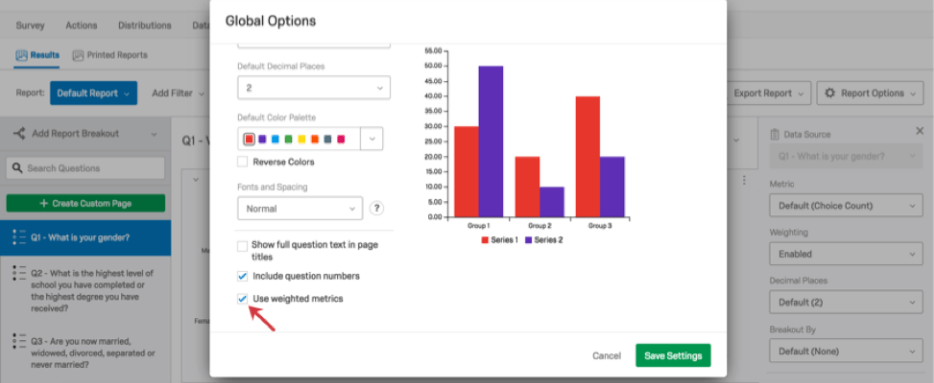
Variables múltiples
Hay 2 opciones para ponderación múltiples variables:
- Ponderación rastrillada:Calcular 2 (o más) variables independientemente y mostrarlas una al lado de la otra.
- Ponderación entrelazada:Superponga 2 o más datos demográficos. Por ejemplo: fusionar la variable “Years of Experience” (Años de experiencia) con la variable “Province” (Provincia).
Toma de decisiones sobre la Ponderación
Existen varias causas que pueden ocasionar una encuesta sesgada.
- Falta de respuesta:Ciertos grupos demográficos no responden a su encuesta.
- Diseño de Panel:Su panel (lista de encuestados objetivo) no ha sido seleccionado correctamente.
- Autoselección:Aquellos que optan por participar en su encuesta no reflejan su grupo demográfico objetivo.
- Tamaño de la Muestra:Es posible que no tenga suficientes encuestados para que sea significativo.
Por todo esto, resulta de utilidad la sección “Relevancia”. Es aquí donde puedes estudiar e interpretar problemas con la representatividad de tus datos que pueden dificultar llegar a conclusiones confiables basadas en tu distribución de respuestas.
Sección de Audio y Video
Si su encuesta contiene una Pregunta de respuesta en videoPuede ver y editar las respuestas de audio y video dentro de la pestaña Audio y video en Datos y análisis. Desde aquí, puede ver transcripciones, hacer clips de respuestas de audio y video, y ensamblarlos en carretes resaltados. También puede aprovechar la información estratégica impulsada por IA para identificar temas en sus respuestas de video.
Para obtener más información, consulte Editor de audio y video.